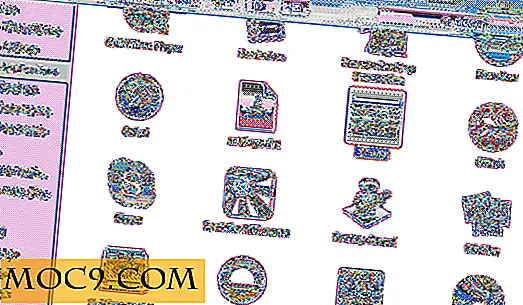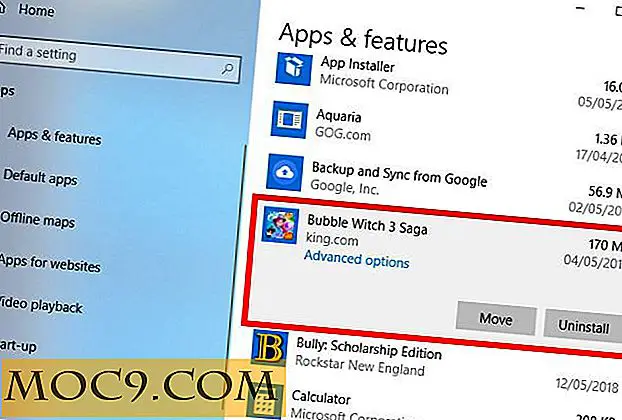Вземете си списък със задачи до командния ред с iKog
Харесва ми добър GUI, колкото и следващият човек, но някои неща се молят за малко по-просто. Едно от тези неща е да се направи списък. Ето защо се обръщам към командния ред и текстовия файл за моя.
От няколкото командния ред да се правят приложения там в екосистемата Linux, кой трябва да избереш? Това зависи от вас, но може би искате да погледнете iKog. Кратко за него Продължава да расте, iKog е скрипт на Python, който ви помага да управлявате задачите си. Ако сте в "Получаване на нещата" (GTD за кратко, популярен метод за лична организация), тогава си струва времето да проверите iKog.
Инсталиране
Първо, уверете се, че сте инсталирали Python на компютъра си. Ако използвате Linux, тогава шансовете са да го направите. За да проверите, отворете прозореца на терминала и напишете кой python . Командата трябва да върне нещо като / usr / bin / python . Ако не, инсталирайте Python с помощта на мениджъра си на пакети или като изтеглите инсталационен или източник пакет.
От там изтеглете скрипта. За удобство вземете файла ikog.py.gz. След като бъде изтеглена, отворете терминален прозорец и отидете до директорията, в която е запазен файла. След това изпълнете следните команди:
gzip -d ikog.py.gz chmod 700 ikog.py mv ikog.py ikog
Командите извличат скрипта от неговия архив, го правят го изпълним и го преименува на ikog. Последната команда не е необходима; Просто правя това, за да спася клавишите.
Оттам преместете файла на място в пътя си, например / usr / local / bin.
Използване на iKog
Когато искате да работите със списъка си със задачи, отворете прозореца на терминала и изпълнете командата ikog (или ikog.py, ако не сте преименували скрипта). Ще видите екран на програмата и нищо друго. Първото нещо, което искате да направите, е да добавите задача. За да направите това, напишете add [task] - например, добавете Write iKog post for MTE . След това натиснете Enter.

Спомняте ли си, когато споменах GTD преди няколко параграфа? Е, GTD има концепция, наречена контекст . Контекстът е нещо, място или лице, от което се нуждаете, за да завършите задачата. Всички контексти имат знак @ пред тях. Например, @HomeOffice обозначава задача, която трябва да направите в домашния си офис. Контеклите също ви позволяват да филтрирате задачите; повече за това скоро. За да включите контекст при добавяне на задача, въведете add @Context - например добавете Research history history @Library .

Добавянето на задачи е едно, но как ги преглеждате? Чрез въвеждане на списък, който показва всичките ви задачи.

Ако искате да филтрирате по определен контекст, просто въведете списък @Context - например, списък @HomeOffice .
Забележете, че в списъка всяка задача има число. Този номер е полезен, когато искате да завършите задачата. За да направите това, напишете done [task number] - например, направено 1 . Ще бъдете помолени да потвърдите, че искате да завършите задачата. Просто въведете Да и натиснете Enter.

Това е страхотно, но къде се съхраняват данните ми?
Вярвайте или не, тя се съхранява в iKog скрипта. Това прави iKog много преносим. Ако трябва да имате достъп до списъка си за работа в няколко компютъра, на които Python е инсталиран, можете да получите сметка в Dropbox и да запазите iKog скрипта в папка в Dropbox. Или запазете скрипта на USB флаш устройство. Просто стартирайте iKog от всяко място.
Разбира се, съхраняването на данните в скрипта ви отваря проблеми. Какво се случва, ако случайно изтриете скрипта? В iKog можете да въведете командата за експортиране, за да запазите данните си в текстов файл, наречен ikog.tasks.txt. Ако нещо се случи с скрипта, можете да инсталирате нова версия и след това да въведете командата import ikog.tasks.txt, за да изтеглите вашите данни.
iKog е лесен за използване и е много гъвкав. Той има редица полезни опции - в този пост се разглежда само една шепа от тях. Ако искате да направите списъка си с преносими, тогава това прави много лесно.
Снимка кредит: xololounge

![Колко полезни са онлайн видео курсове? [Анкета]](http://moc9.com/img/loading.jpg)